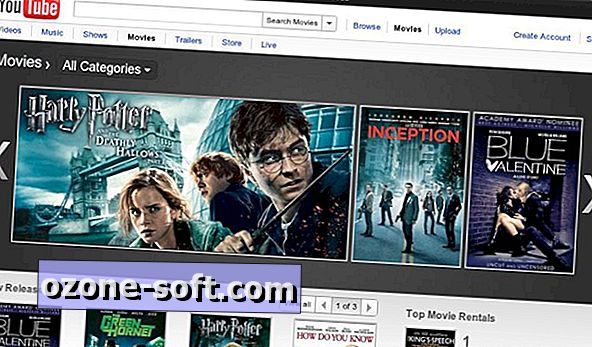
RIM a insisté pour que les consommateurs sachent que Flash est intégré au navigateur BlackBerry PlayBook, une fonctionnalité qui manque à l'iPad d'Apple. Avec la capacité de Flash dans le navigateur de PlayBook, le contenu vidéo conçu pour les appareils compatibles Flash est ouvert. Entrez YouTube Movies. Ce guide simple vous montrera comment louer des films de YouTube et les regarder sur votre PlayBook.
La première chose à faire est d'ouvrir le navigateur sur PlayBook et d'accéder à youtube.com/movies.
Une fois la page chargée, vous verrez des publicités pour différents films proposés sur le site. En tout, il y a plus de 3000 offres. Certains films sont gratuits, tandis que d'autres vont de 1, 99 $ à 3, 99 $.
Dans le coin supérieur droit se trouve un lien de connexion; appuyez dessus.
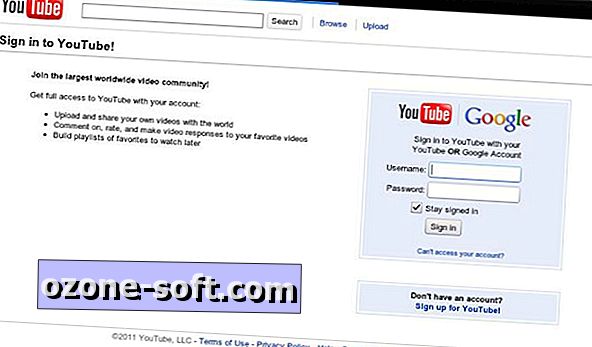
Connectez-vous avec les informations d'identification de votre compte Google. il se peut que vous soyez invité à associer votre compte Google à un compte YouTube. Tant que vous suivez les instructions, le processus est rapide.
Une fois que vous êtes connecté, vous devriez être redirigé vers la page principale. Faites défiler et trouvez un film que vous souhaitez louer, puis appuyez dessus.
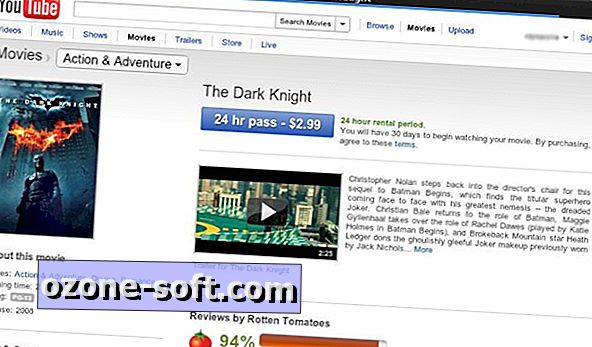
La page suivante vous donnera tous les détails sur le film: prix, durée, critiques et même un bref aperçu. Tous les films payants sont limités à une période de 24 heures. Cela signifie qu'une fois le film démarré, la période de location commence. Vous avez alors 24 heures pour regarder le film autant de fois que vous le souhaitez. Vous avez 30 jours à partir du moment du paiement pour commencer la location. Appuyez sur le bouton Passe 24 heures - 2, 99 $ lorsque vous avez sélectionné un film.
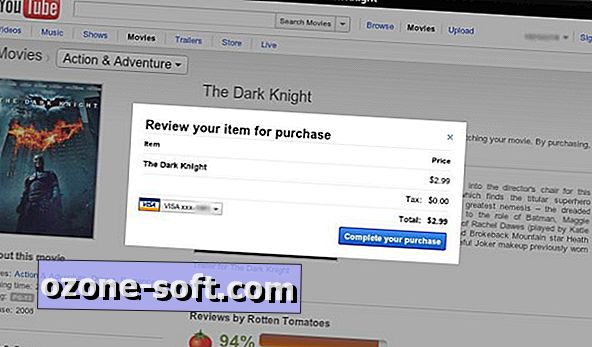
Si vous avez déjà ajouté des informations de paiement à votre compte Google, une fenêtre contextuelle semblable à celle ci-dessus s'affichera. Sur la gauche, vous pouvez voir le nom du film, ainsi que la source de paiement. À droite se trouve le prix et un bouton Terminer votre achat.
Si vous n'avez pas ajouté d'informations de paiement à votre compte Google, suivez les étapes pour ajouter une carte de crédit.
Une fois que vous êtes satisfait de la source de paiement, appuyez sur le bouton Terminer votre achat.
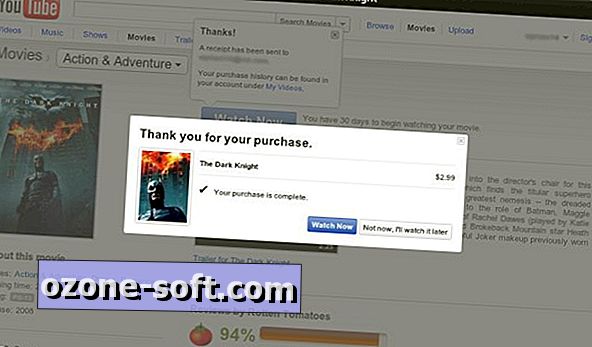
Lorsque le paiement est effacé, une fenêtre contextuelle s'affichera pour confirmer que le paiement a été effectué avec succès. Vous pouvez appuyer sur "Regarder maintenant" ou revenir à la navigation dans les films.
Si vous avez choisi de ne pas regarder le film immédiatement, lorsque vous revenez à la page principale de Films YouTube, des films vous attendront.
Selon la vitesse de votre connexion Internet, la qualité de la vidéo peut varier. YouTube ne vous permet pas de télécharger le film sur votre PlayBook, il ne peut être diffusé que depuis le site, d'où l'importance d'une connexion solide. Cette solution est idéale pour une journée de détente à la maison, dans un bureau ou un café, et non pour un long vol sans connexion Wi-Fi.













Laissez Vos Commentaires